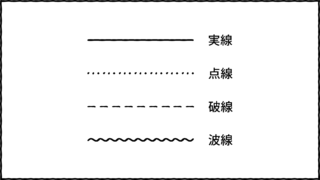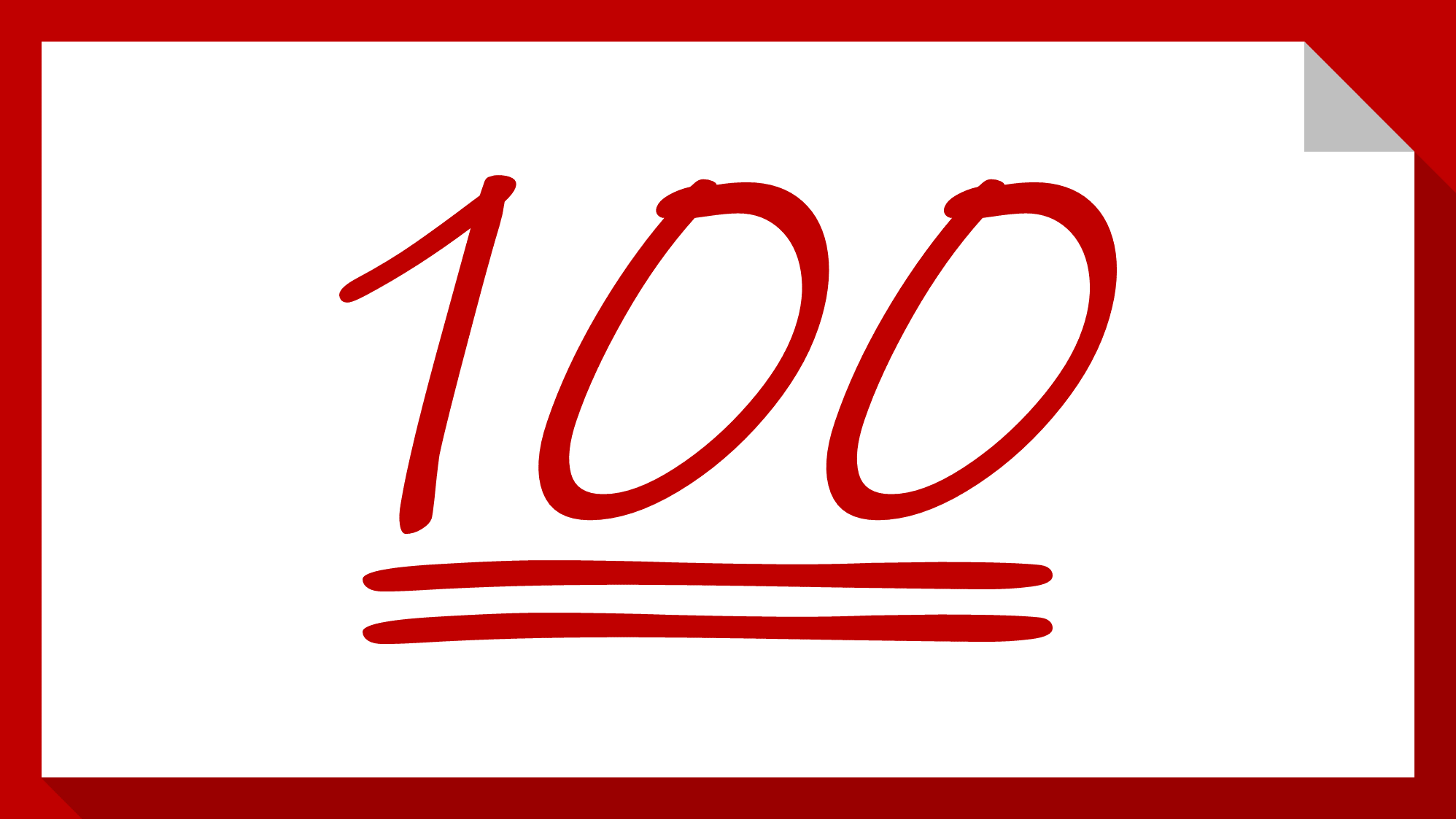PowerPointで手書き風英語フォント「Ink Free」を使用して、手書き風の罫線を作る方法をご紹介します。
手書き風の罫線を作るときは手書き風フォントのパイプ「|」を利用すると簡単です。
「Ink Free」フォントのダウンロード
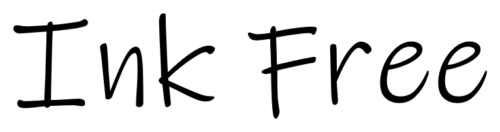
パソコンに「Ink Free」フォントがインストールされていない場合は、下記のリンクからダウンロードができます。
- 「Ink Free」フォントのダウンロードはこちら
手書き風の罫線を作成する
手書き風の罫線の作成方法を2パターンご紹介します。
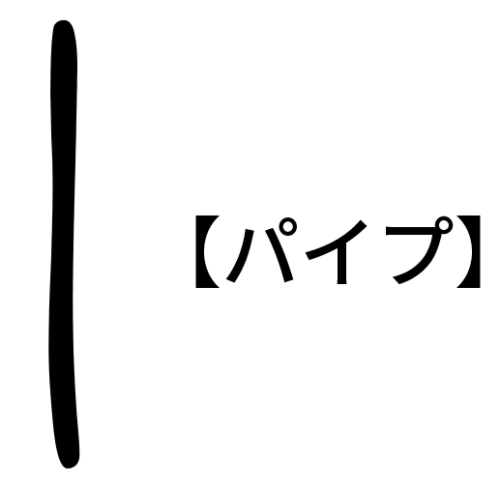
まず始めに「Ink Free」フォントでテキストボックスにパイプ「|」を入力しましょう。
※コピペ用「|」
この状態では縦横比の変更ができないので、変形ができる状態にします。
①テキストをアウトライン化して作成
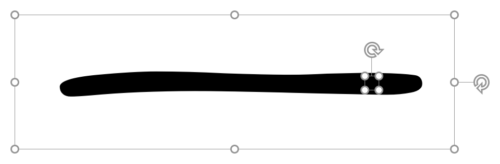
テキストボックスを「90°」回転し、文字からはみ出さないように四角形を配置します。
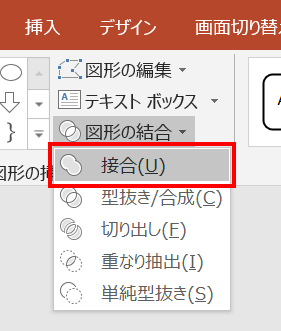
「Shift」キーを押しながら「四角形」→「テキストボックス」の順に選択し、「図形の書式」タブ →「図形の挿入」グループ →「図形の結合」→「接合」をクリックします。
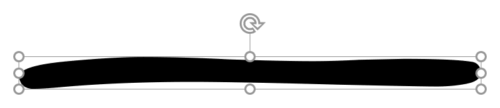
アウトライン化され、プレースホルダーが上向きになりました。
この状態で縦横比の変更ができるようになりました。
「Ctrl + Shift + G」キーでグループ化を解除し、図形に変換します。
- 四角形を先に選択して結合したことにより、四角形のプレースホルダーの向きが引き継がれています。
②テキストを変形させて作成
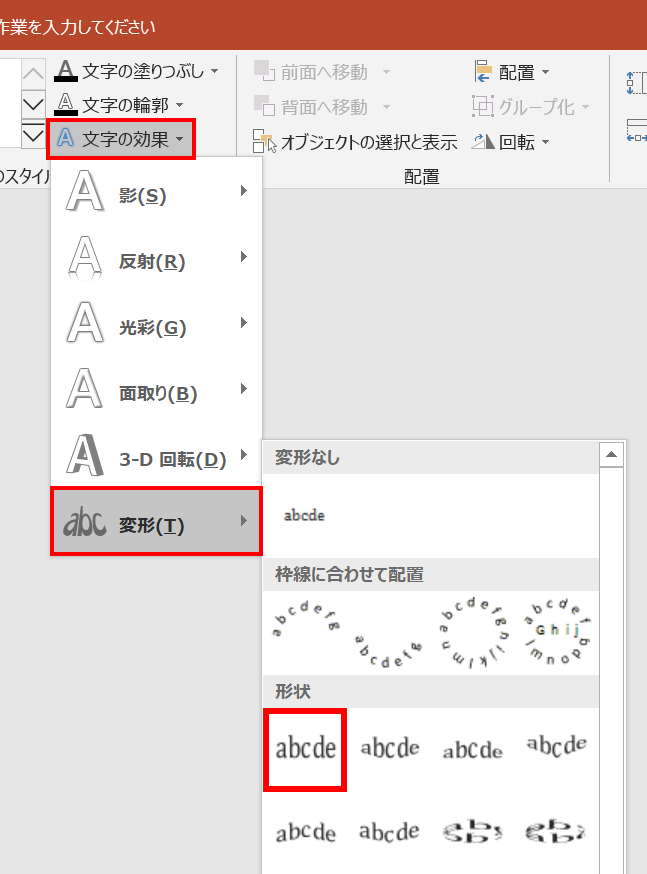
テキストボックスを選択し、「図形の書式」タブ →「ワードアートのスタイル」グループ →「文字の効果」→「変形」→「四角」を選択します。
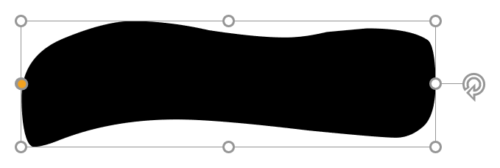
すると、テキストボックスいっぱいに文字がフィットします。

文字の情報を保ったまま、縦横比の変更ができるようになりました。
文字のアンダーラインにする
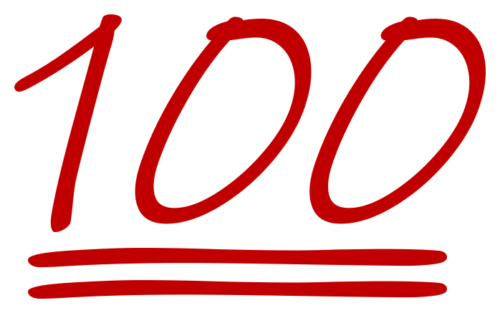
作成した素材を文字のアンダーラインにしてみましょう。
以上で手書き風罫線の完成です。
その他の罫線を作成する
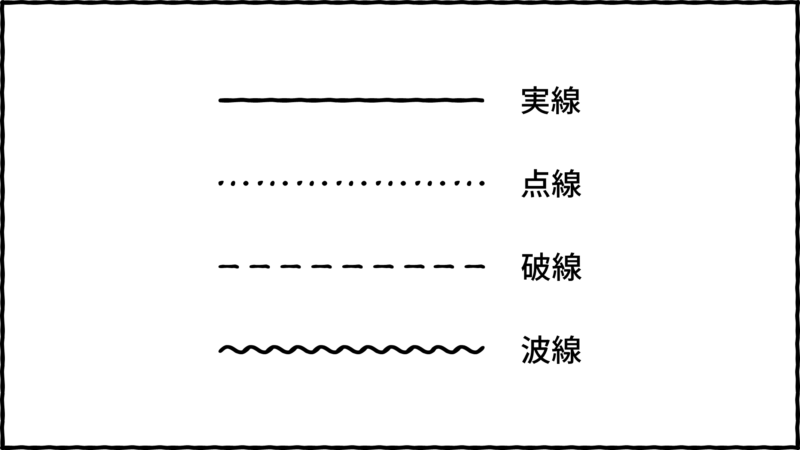
今回のテクニックをさらにアップデートさせた手書き風「実線・点線・破線・波線」の作り方を公開しました。この方法で基本的な罫線の手書きバージョンがPowerPointで作れると思います。
作り方は、次の記事で詳しく解説しています。